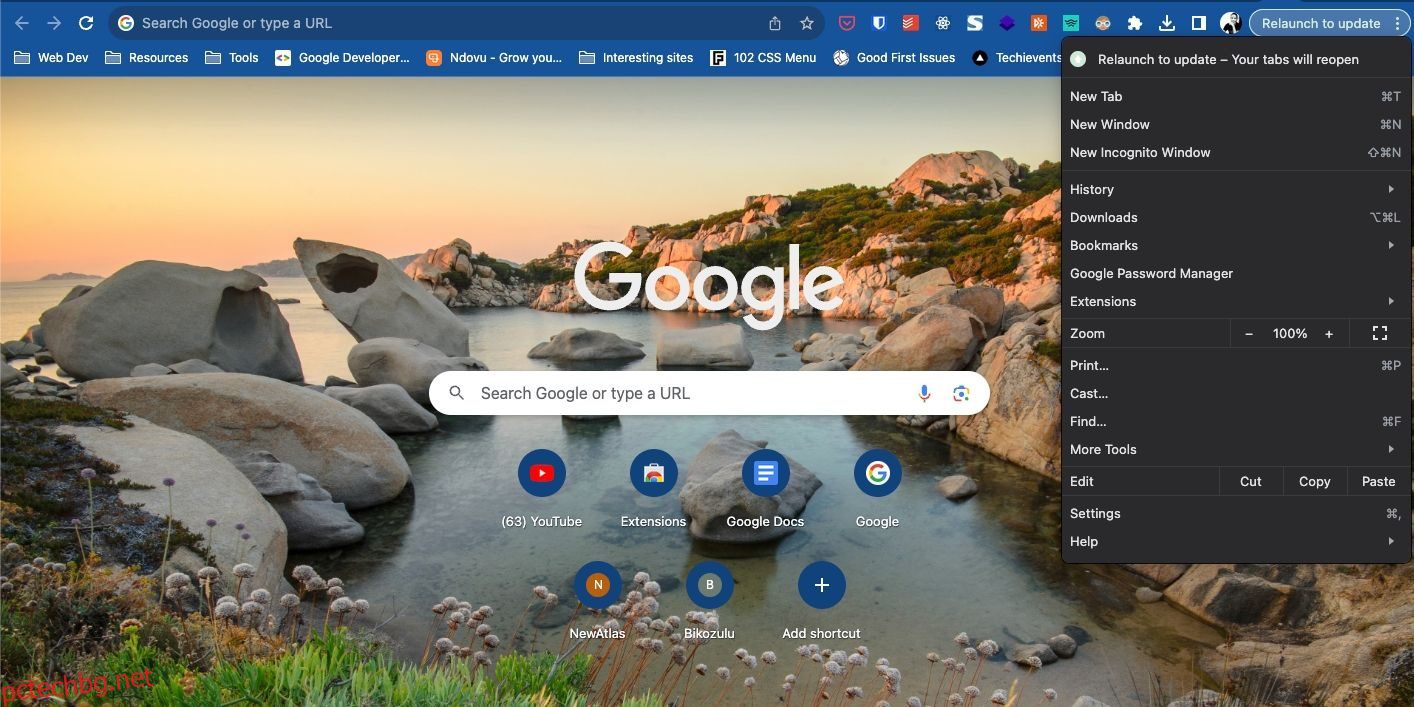Съдържание
Ключови изводи
- Изчистването на кеша на YouTube може да освободи място за съхранение и да поправи грешки в приложението. В iOS трябва да деинсталирате приложението, но в Android можете да използвате приложението Настройки.
- За да изчистите кеша на YouTube за браузъра на уебсайта си, ще трябва да изчистите целия кеш на браузъра си.
Един от начините да намалите паметта, заета от приложението YouTube, е да изчистите неговия кеш. Ако се сблъсквате с този проблем, ето какво трябва да знаете за това как да изчистите кеша си в YouTube, за да освободите място или да коригирате грешки в приложението.
Как да изчистите кеша на YouTube на iOS
На iPhone Apple не предоставя отделна функция за изчистване на кеша на приложенията. Единственото налично решение е да деинсталирате приложение.
Ако искате да изчистите кеша на YouTube за приложението iPhone, изпълнете следните стъпки:
Като алтернатива, ако имате иконата на YouTube на началния екран, натиснете и задръжте, за да събудите меню. Накрая докоснете Премахване на приложение, след което изберете Изтриване на приложение > Изтриване.
Това ще премахне YouTube от вашето устройство заедно с неговите кеширани данни и всички други данни, свързани с приложението, плюс вашите предпочитания. След това изтеглете и инсталирайте YouTube, както бихте инсталирали всяко приложение от App Store, за да започнете отначало.
Как да изчистите кеша на приложението YouTube на Android
Ако използвате YouTube на Android, не е необходимо да деинсталирате приложението, за да изчистите кешираните данни, както при iOS. Можете да премахнете своя кеш в YouTube, като използвате специален инструмент в приложението Настройки.
Поради различните версии на Android и персонализираните кожи инструкциите може да не съвпадат точно с това, което виждате на вашето устройство.
За да изчистите кеша на приложението YouTube на Android, изпълнете следните стъпки:
Процесът ще започне незабавно. Ще знаете, че процесът е завършен, когато пространството, заето от кеш данни, е нула.
Как да изчистите кеша на YouTube във вашия уеб браузър
За да изчистите кеша на YouTube във вашия уеб браузър, ще трябва да изчистите целия кеш на браузъра. За щастие, има начин да премахнете бисквитките и кеша в Chrome и други настолни браузъри.
в зависимост от браузъра, който използвате, стъпките може да варират. Например, за да изчистите кеша на Safari, първо трябва да активирате менюто Разработване.
Прочетете за инструкции стъпка по стъпка за изчистване на кеша на Chrome, Edge и Firefox.
В Google Chrome
Ако използвате Chrome, изпълнете следните стъпки, за да изчистите кеша си:
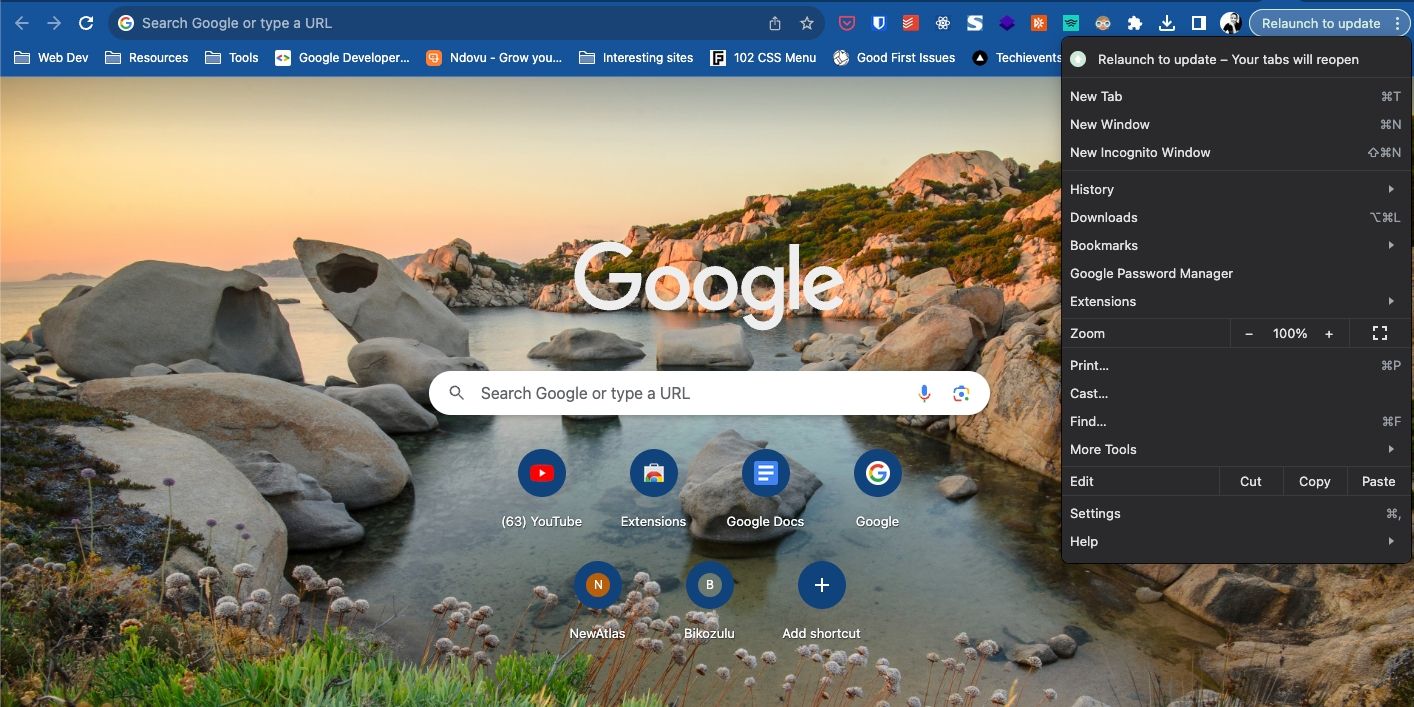
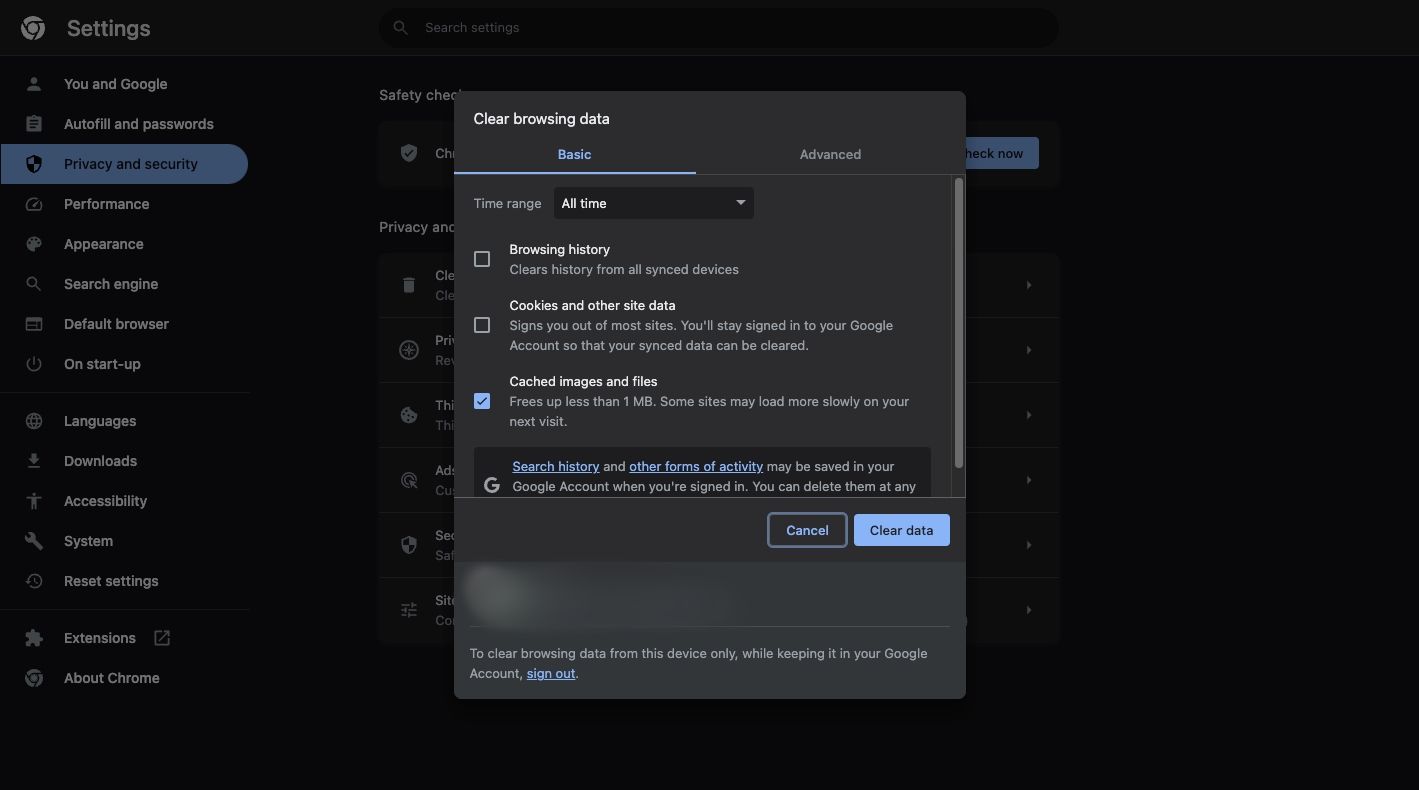
Chrome незабавно ще изчисти кеша ви.
В Microsoft Edge
Ето как да изчистите кеш данните в Microsoft Edge:
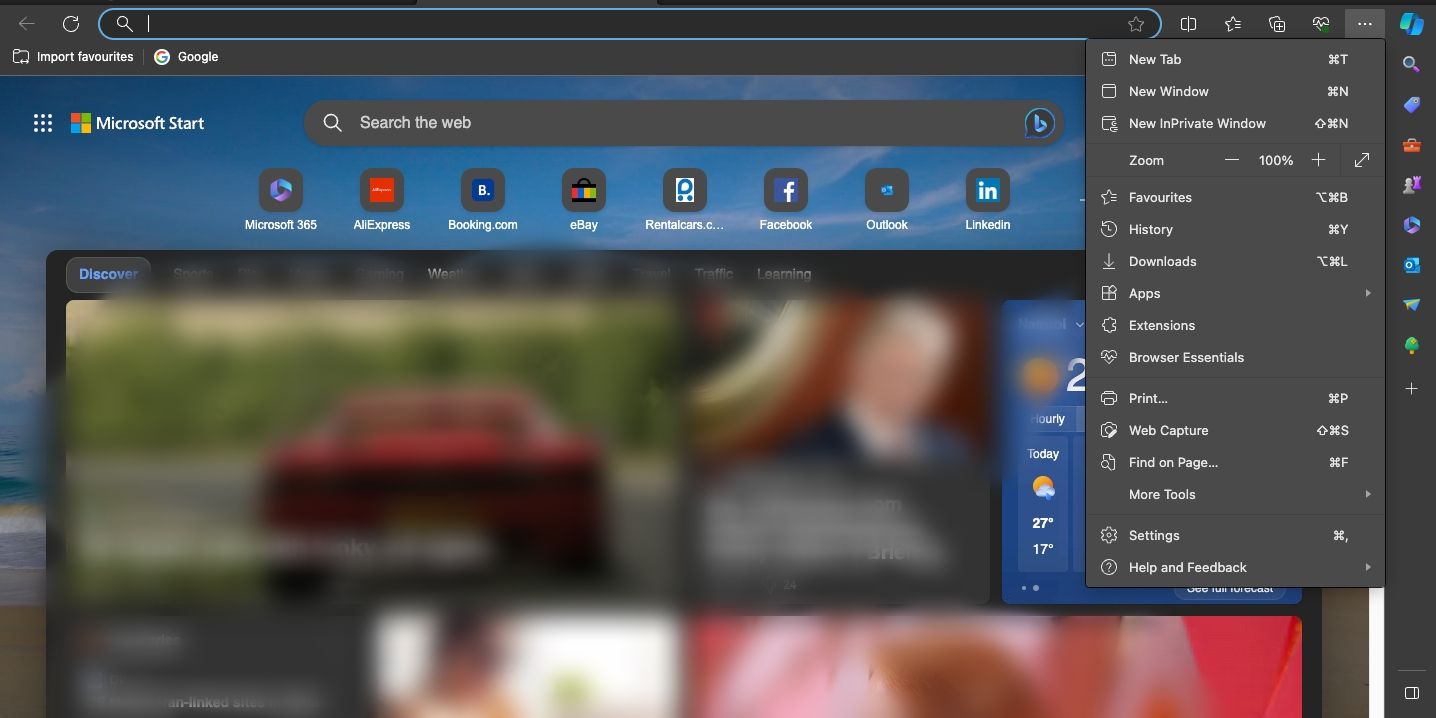
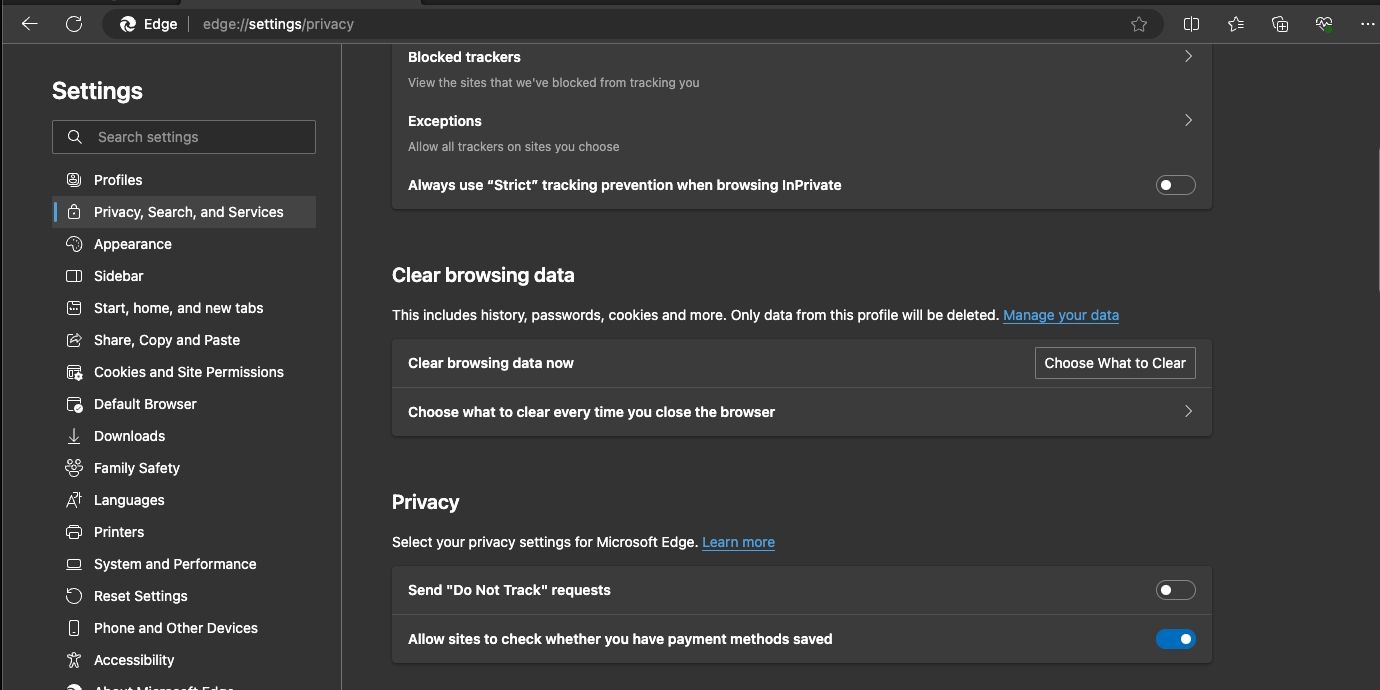
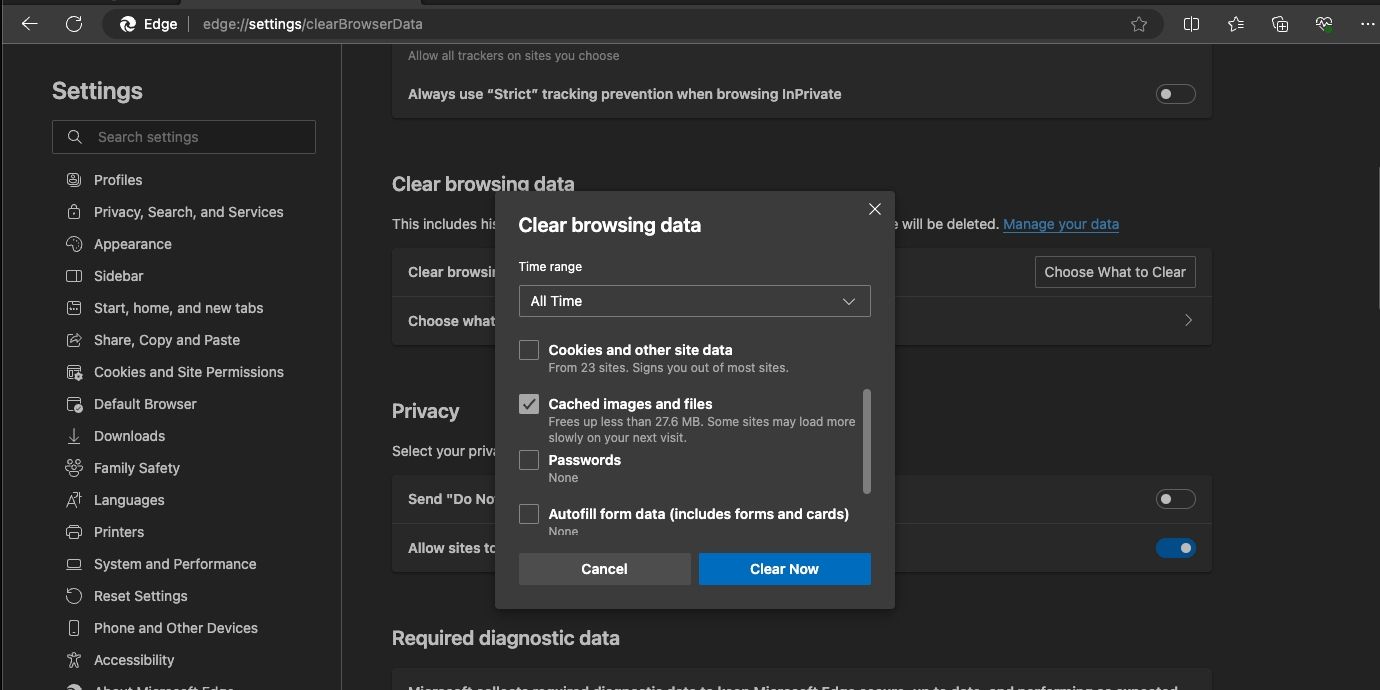
Edge ще изчисти кеша на всеки сайт, включително YouTube.
В Firefox
Във Firefox изпълнете следните стъпки:
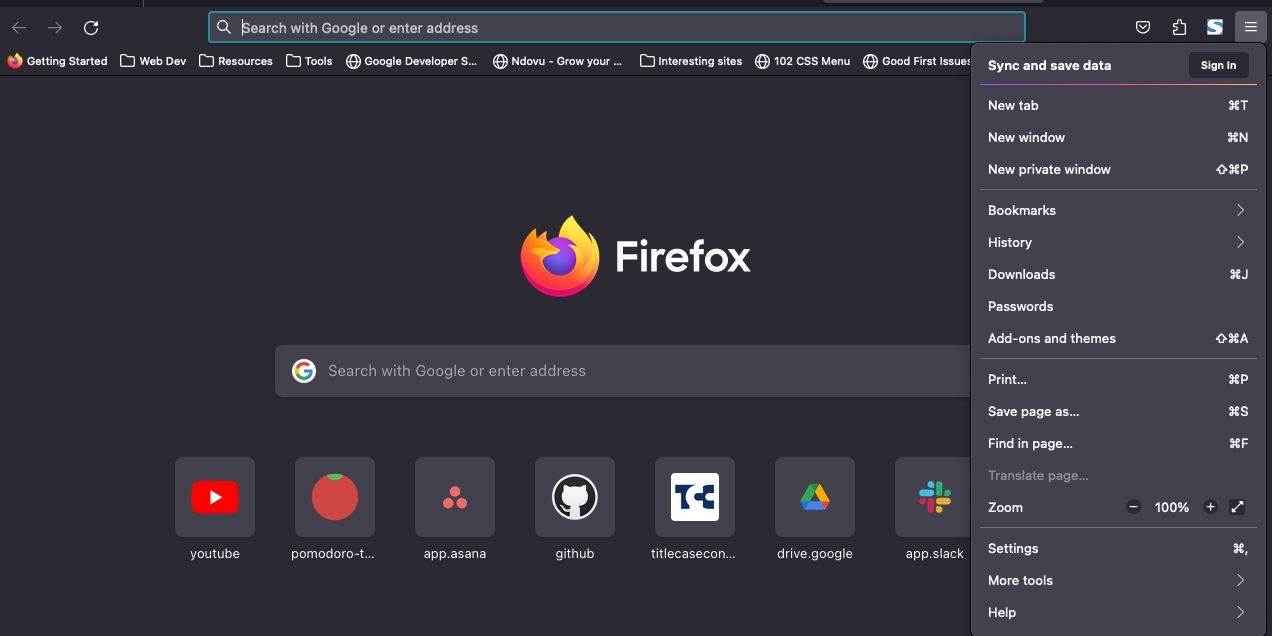
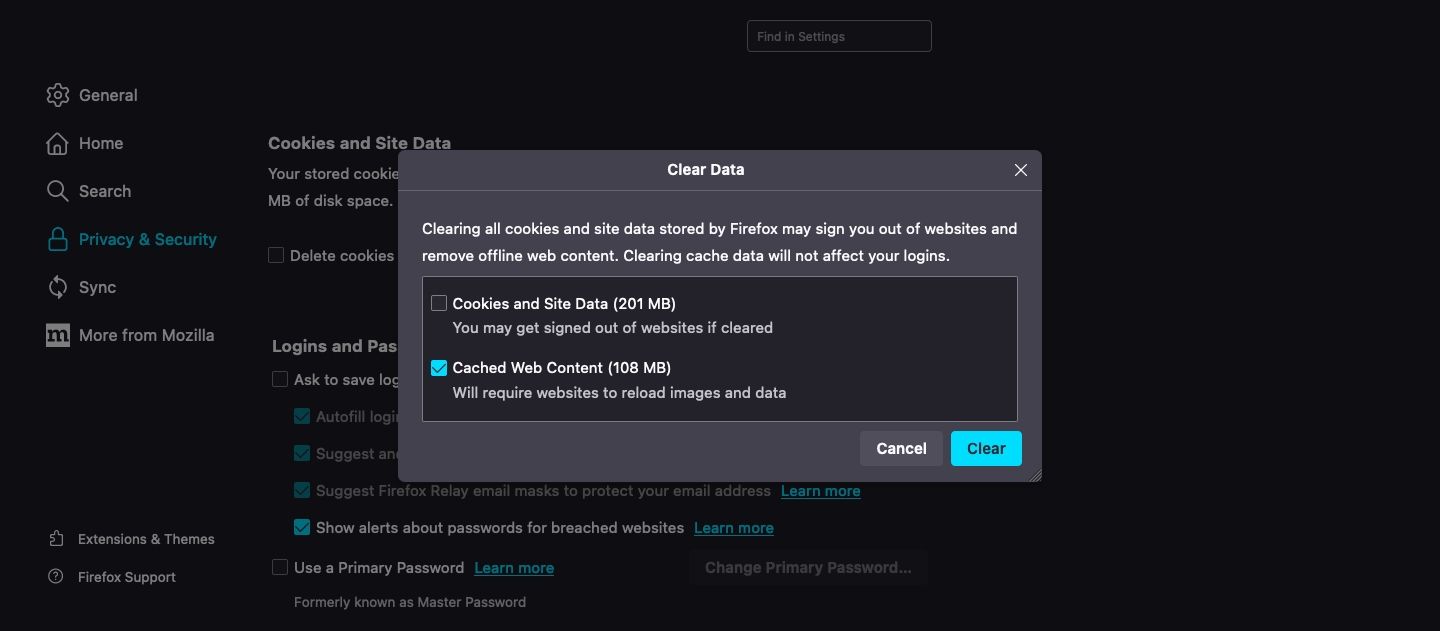
Възстановете вашето хранилище, като изчистите кеша на YouTube
Доколкото кешираните данни помагат за подобряване на производителността, тези данни могат бързо да погълнат вашето място за съхранение, ако не бъдат отметнати. Ако използвате YouTube редовно, кешираните данни на приложението може да са почти гигабайт или повече. Единственият начин да си върнете паметта е като изчистите тези кеширани данни и започнете отначало.
Процесът е с няколко докосвания на Android, но на iOS трябва да изтриете приложението и след това да го инсталирате отново. Която и платформа да използвате за достъп до YouTube, нашите инструкции трябва да ви помогнат да постигнете същия резултат. Само не забравяйте, че това не е еднократна корекция. Ще трябва да го правите редовно, особено ако устройството ви няма достатъчно място за съхранение.